Telegram-канал для желающих стать своими в маркетинге.
- Рассказываем про актуальные термины.
- Делимся кейсами из практики и жизни.
- Публикуем кружочки от экспертов.
Только короткие посты до 33 слов, заходите проверить. 😉
С компьютера или смартфона

Эта статья — инструкция, как включить режим инкогнито в любом браузере. Режим пригодится, если хотите скрыть историю посещений, избавиться от назойливой рекламы или войти с нескольких аккаунтов на один сайт. Разберём, как его включить и какую информацию нельзя скрыть даже в инкогнито.
Инкогнито — это приватный режим работы, в котором ваши данные не сохраняются. То есть вы можете исследовать разные сайты хоть целый день, а в истории ничего не останется.
Вот какую информацию удаляет браузер в режиме инкогнито:
Историю. Любые ваши действия в браузере нельзя будет отследить.
Файлы cookie. Это небольшие фрагменты данных, которые веб-сайты сохраняют на устройстве пользователя, чтобы «узнавать» его при повторных визитах. В инкогнито для сайтов вы будете новым пользователем, они не узнают вашу личность, пока вы не войдете в аккаунт.
Кэш. Это специальное место на жестком диске компьютера, где хранятся изображения, файлы и скрипты сайтов, чтобы при повторном посещении загружать их быстрее. Но в режиме инкогнито все файлы кэш удаляются, как только вы закрываете вкладку.
Логины и пароли. Браузер «забывает» сохраненные логины, пароли и все данные авторизации, которые вы придумывали в приватном режиме.
Когда вы открываете вкладку инкогнито, все сайты и платформы посещаете как будто впервые — они о вас ничего не знают. Но как только авторизуетесь, ваши действия снова начнут отслеживать.
Но некоторые данные сохраняются даже в режиме инкогнито.
Информацию о том, какие данные удаляются, а какие нет, пишут и сами разработчики.
Вы можете открывать вкладки инкогнито, чтобы скрыть историю просмотров на общих устройствах или войти с нескольких аккаунтов на один сайт. Но приватный режим не поможет, если хотите получить доступ к ограниченным в России сервисам или если заходите на подозрительные сайты с вирусами.
Разработчики делают доступ к приватному режиму простым. Например, в десктопной версии у каждого браузера можно открыть вкладку инкогнито горячими клавишами Ctrl+Shift+N. Также можно кликнуть правой кнопкой мыши на иконку браузера на панели задач и в контекстном меню выбрать «Запустить режим инкогнито».
На смартфонах также можно зажать значок браузера, пока не появится контекстное меню, и выбрать в нем «вкладка инкогнито».
Сейчас разберемся, как еще открывать вкладки инкогнито в браузерах.
Нажмите на три точки справа от адресной строки и значка аккаунта. Кликните на третью строчку сверху — «новая вкладка инкогнито».
В мобильной версии откройте браузер и нажмите на три точки в правом верхнем углу. Выберите «новая вкладка инкогнито».
Нажмите на три черты слева значка «свернуть». Выберите «режим инкогнито».
В мобильной версии нажмите на три черты в правом нижнем углу и выберите «Инкогнито вкладка».
Нажмите на три точки справа от адресной строки. Кликните на третью строчку сверху — «новое окно InPrivate».
В мобильной версии откройте браузер и нажмите на три черты в правом нижнем углу. Выберите «новая вкладка InPrivate».
Кликните на меню «О» в левом верхнем углу. Выберите «создать приватное окно».
В мобильной версии перейдите на страницу вкладки и выберите приватный режим. Нажмите «+».
Нажмите на три черты справа от значка расширений. Выберите «новое приватное окно».
В браузере Firefox набор горячих клавиш отличается: Ctrl+Shift+P.
В мобильной версии откройте браузер и нажмите на значок с маской — включится приватный режим.
Кликните на File в левом верхнем углу и выберите «новое приватное окно».
В мобильной версии откройте браузер и нажмите на два квадрата в правом нижнем углу. Выберите «частный доступ».
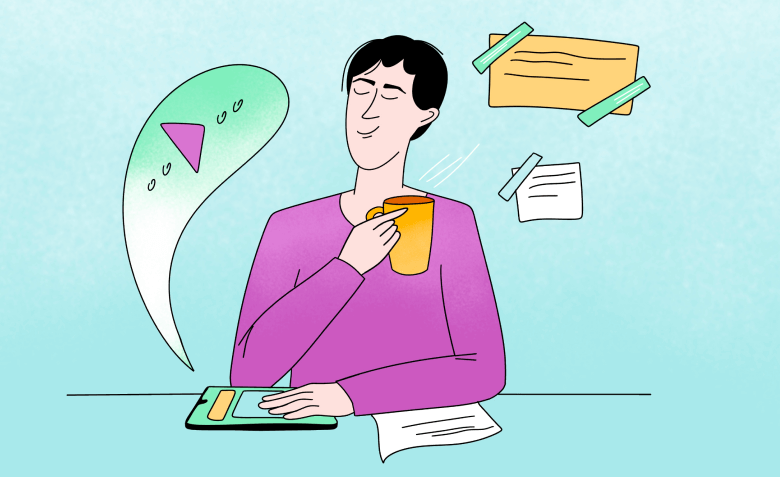 Микрообучение в компании: как доставлять знания маленькими порциями и получать большие результаты
Микрообучение в компании: как доставлять знания маленькими порциями и получать большие результаты
 Кейс FreelanceSpace: как настроить взаимодействие фрилансеров и заказчиков с помощью транзакционных рассылок
Кейс FreelanceSpace: как настроить взаимодействие фрилансеров и заказчиков с помощью транзакционных рассылок
 От живописи до логотипа: 12 лучших приложений для рисования
От живописи до логотипа: 12 лучших приложений для рисования
 Как принимать платежи в чат-ботах в Telegram
Как принимать платежи в чат-ботах в Telegram
Искренние письма о работе и жизни, эксклюзивные кейсы и интервью с экспертами диджитала.
Проверяйте почту — письмо придет в течение 5 минут (обычно мгновенно)